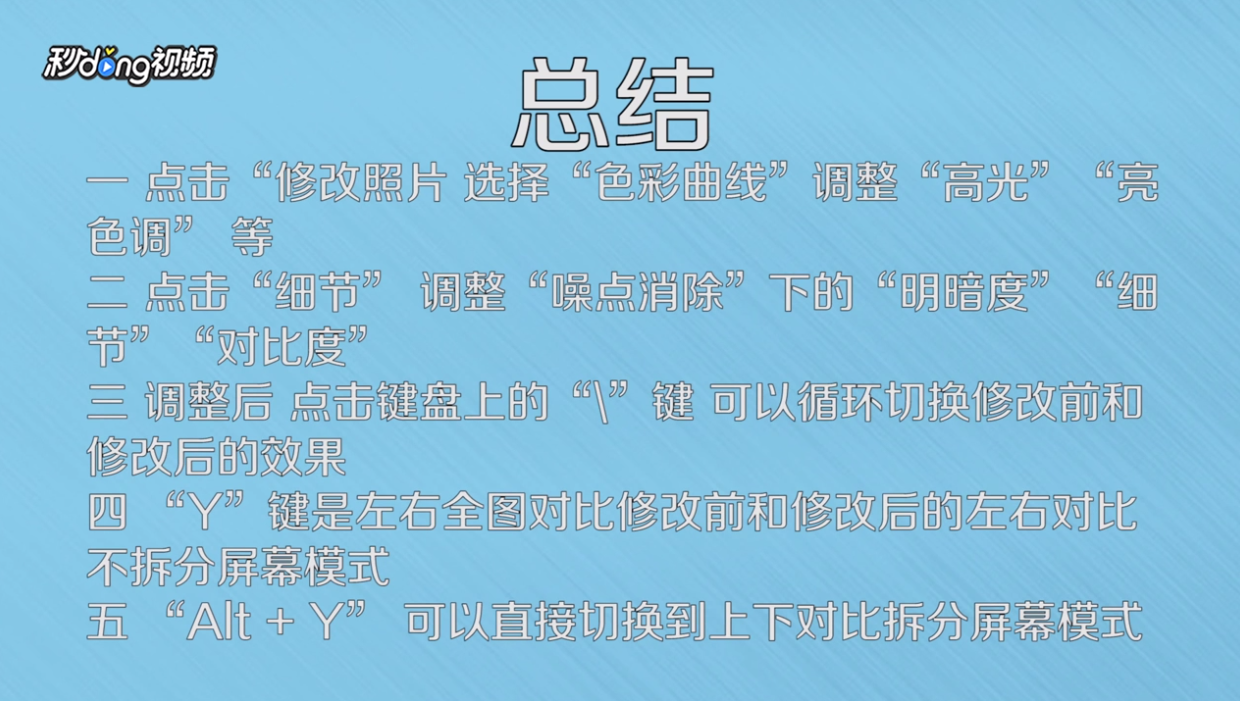1、点击“修改照片”-“色调曲线”。
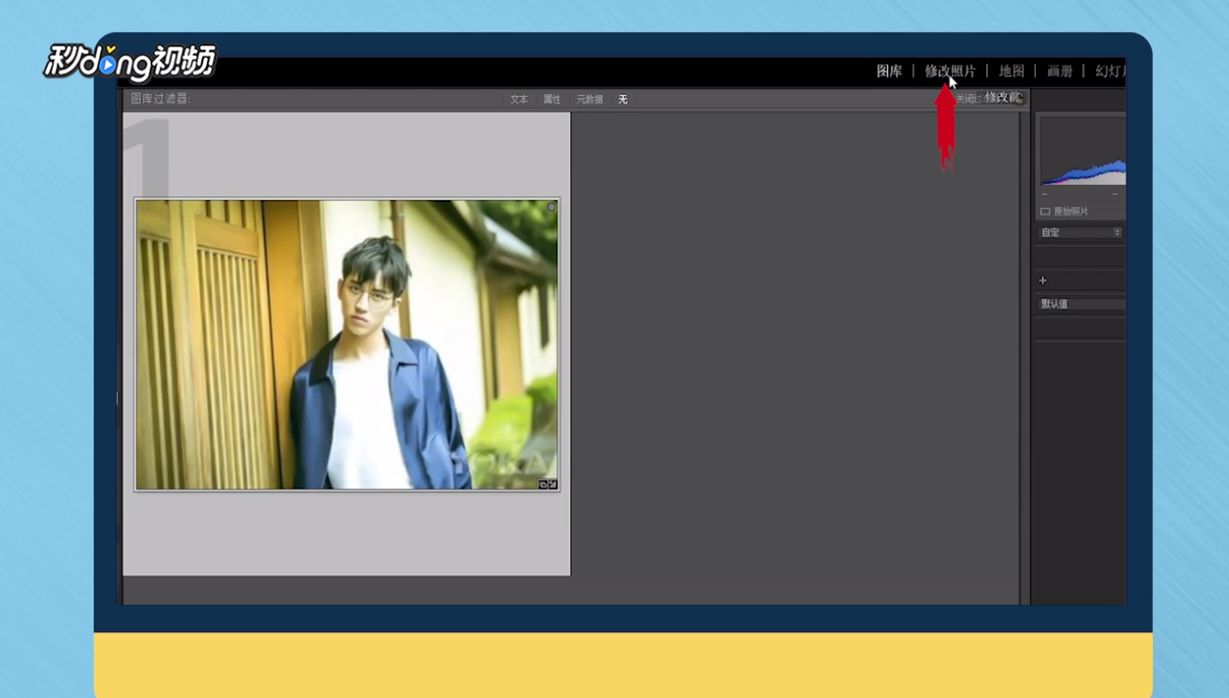
2、调整人物的“高光、高色调、暗色调、阴影”。

3、点击“细节”,调整“被罂溶廴噪点消除”下的“明暗度、细节、对比度”。调整后按键盘“\”,循环切换修改前和修改后的效果。
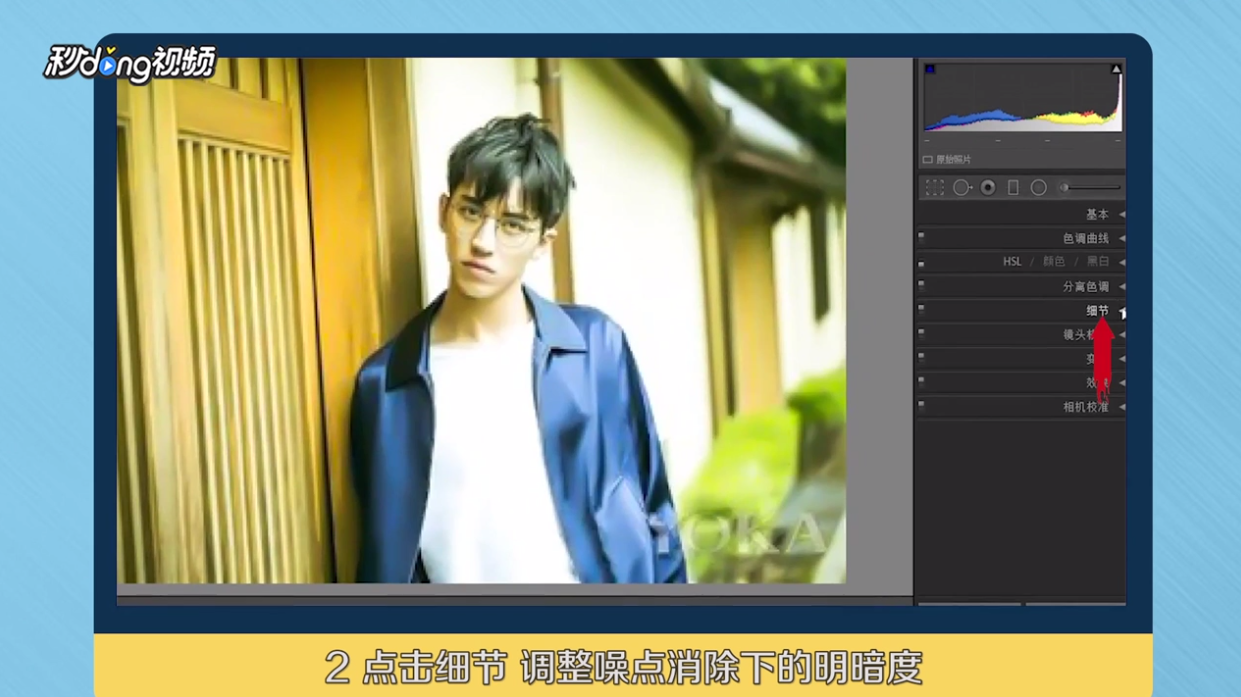
4、可以按“Y”键,“Y”键是左右全图,对比修改前和修改后的左右对比不拆分屏幕模式。
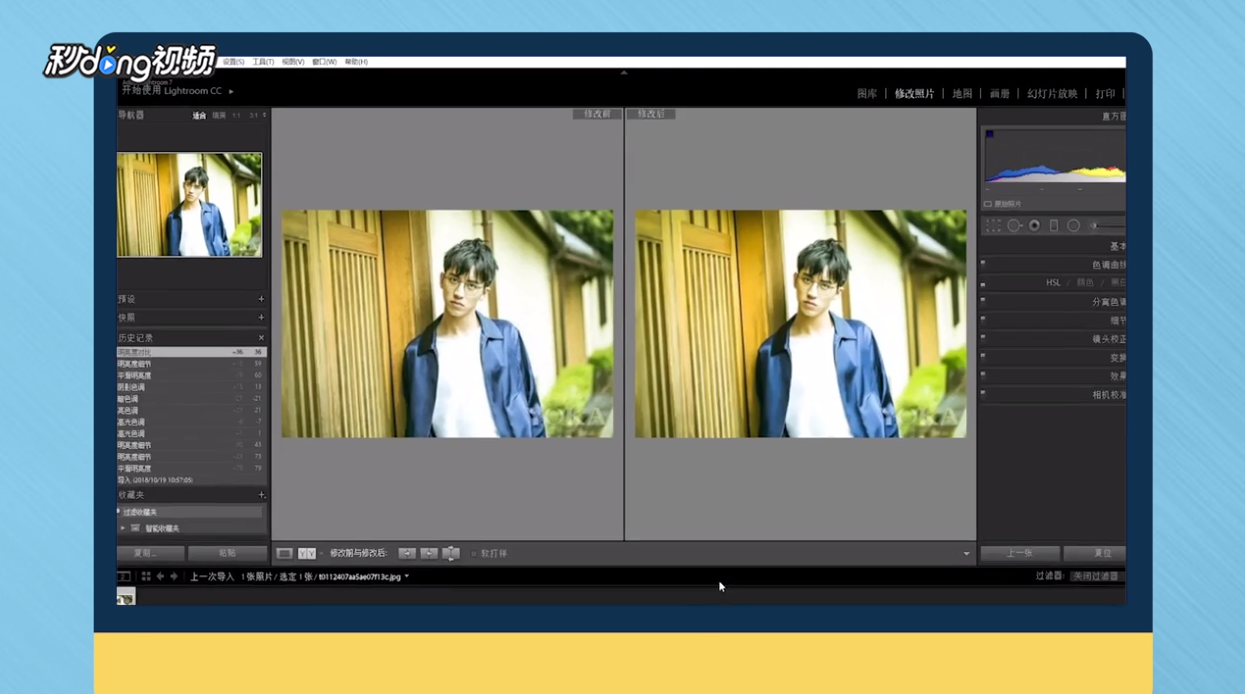
5、“Alt+Y”可以直接切换到上下对比拆分屏幕模式。
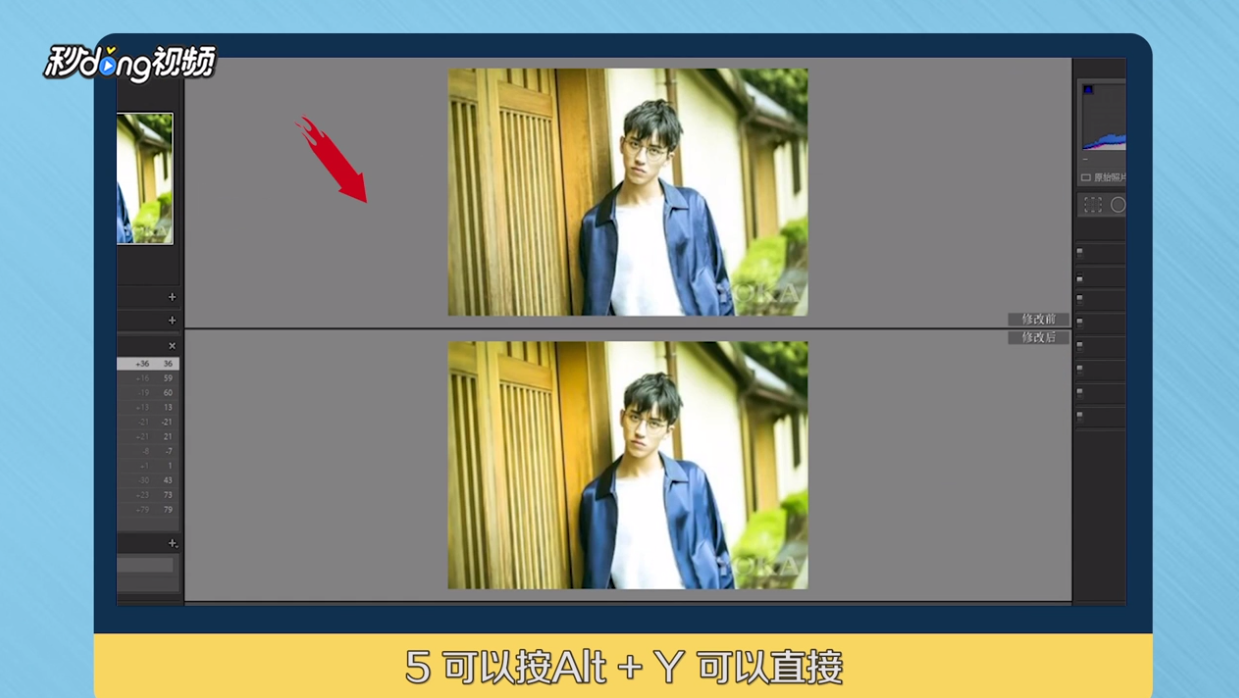
6、总结如下。
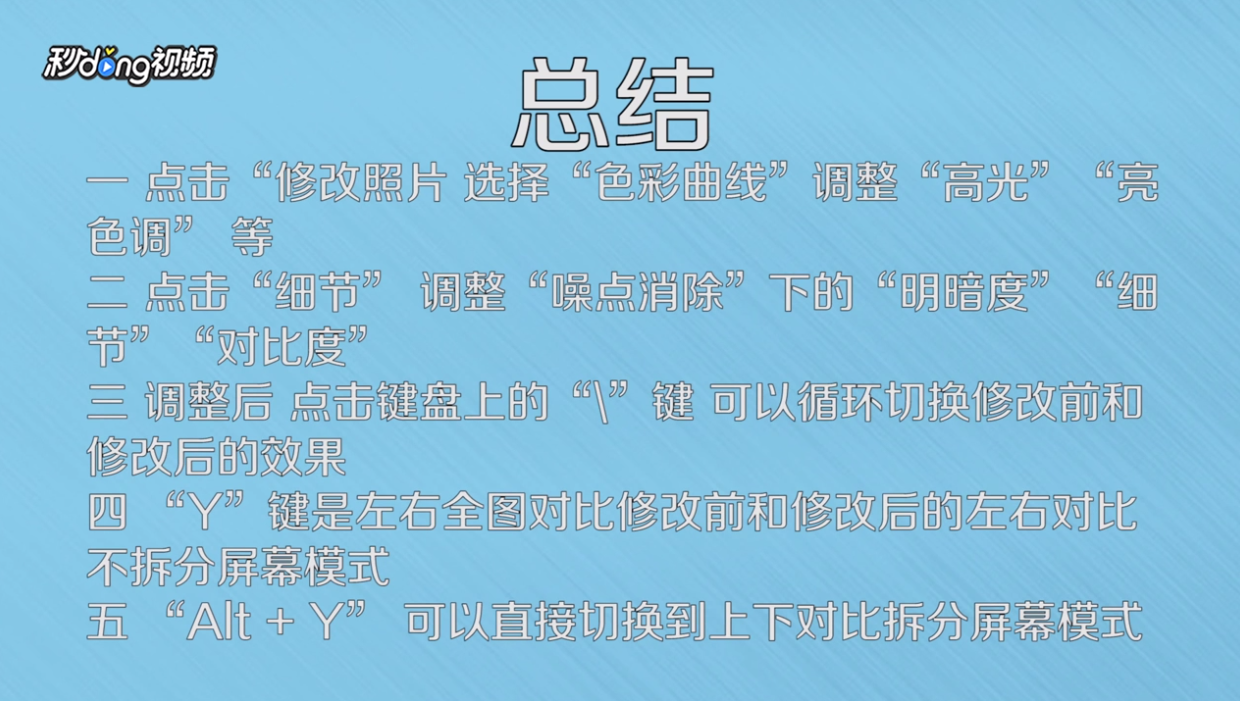
1、点击“修改照片”-“色调曲线”。
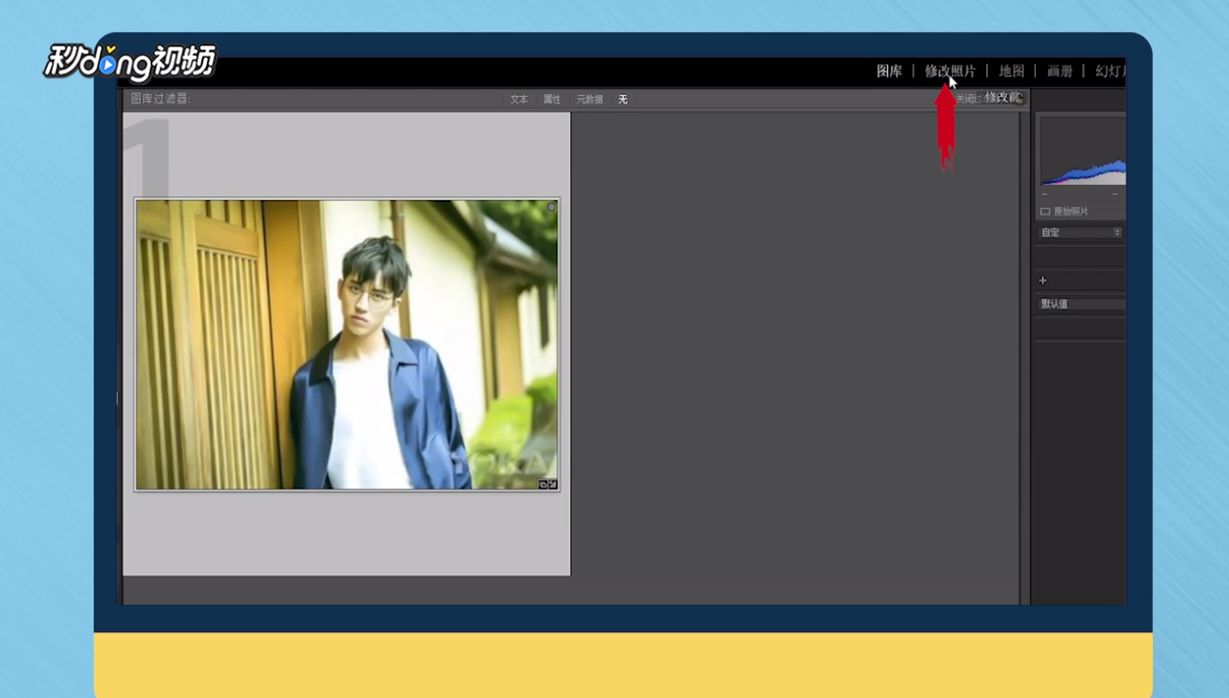
2、调整人物的“高光、高色调、暗色调、阴影”。

3、点击“细节”,调整“被罂溶廴噪点消除”下的“明暗度、细节、对比度”。调整后按键盘“\”,循环切换修改前和修改后的效果。
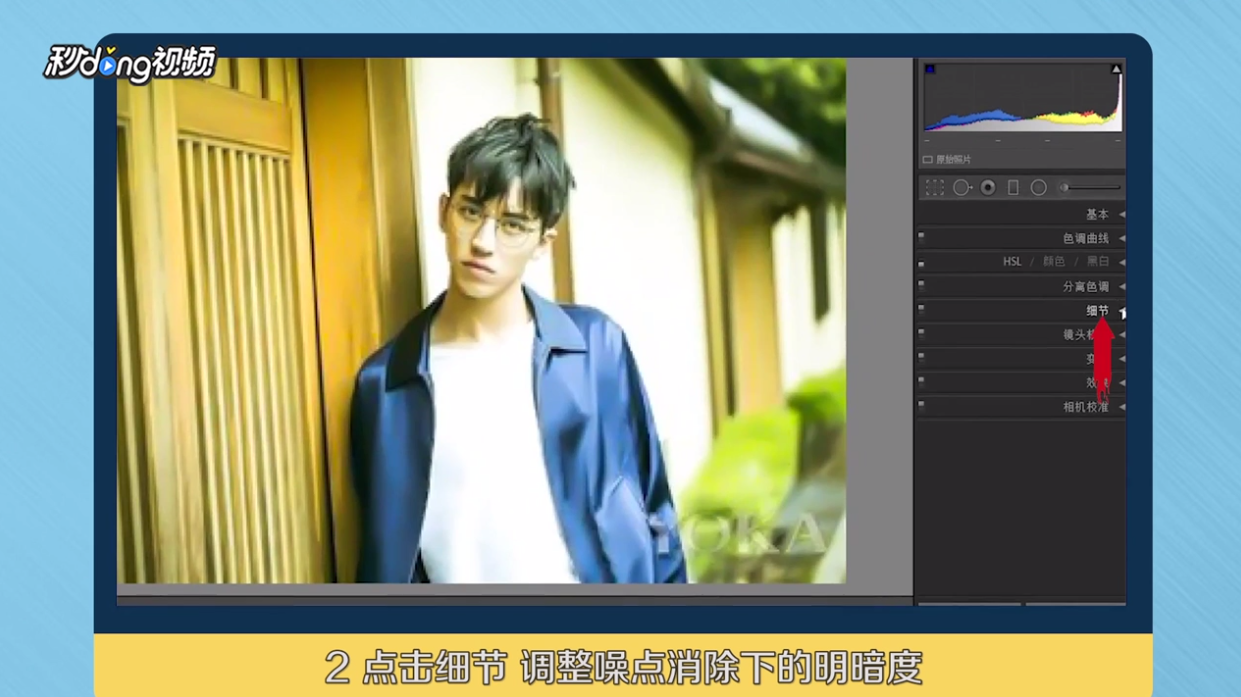
4、可以按“Y”键,“Y”键是左右全图,对比修改前和修改后的左右对比不拆分屏幕模式。
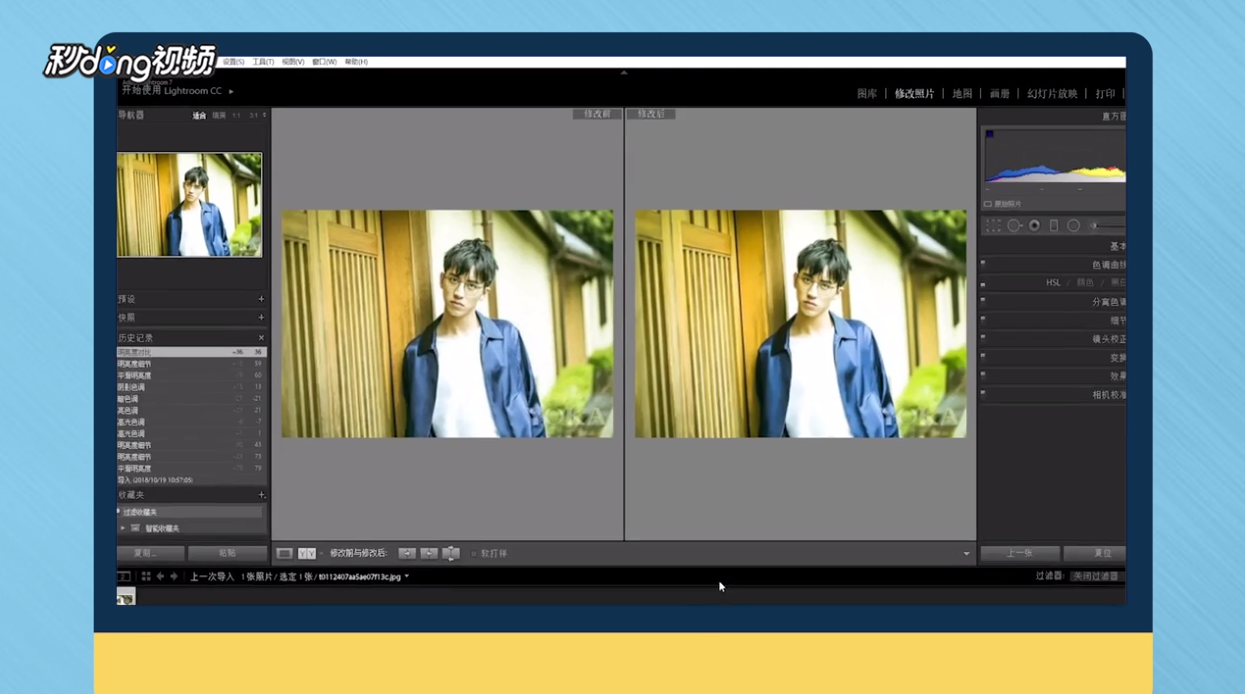
5、“Alt+Y”可以直接切换到上下对比拆分屏幕模式。
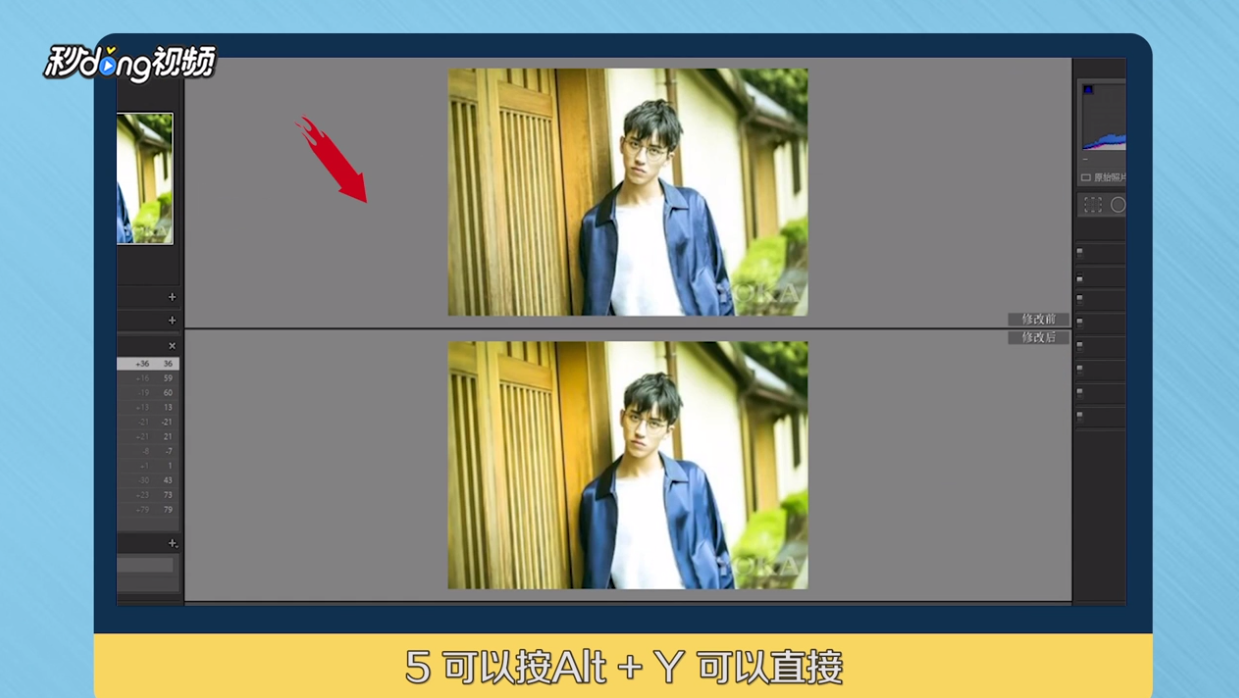
6、总结如下。